重要
翻訳は あなたが参加できる コミュニティの取り組みです。このページは現在 100.00% 翻訳されています。
14.7. レッスン: 森林パラメータを計算する
森林のパラメータを推定することは、森林調査の目標です。前のレッスンからの例を続け、野外で収集された調査情報を使い、最初に森林全体に対して、次に前にデジタイズした林分に対して、森林のパラメーターを計算しましょう。
このレッスンの目標: 森林パラメーターを全般レベルと林分レベルで計算する。
14.7.1. ★☆☆ (初級レベル) 理解しよう: 調査結果を追加する
野外チームは森林を訪れ、あなたが提供した情報の助けを借りて、すべてのサンプルプロットでの森林に関する情報を集めました。
多くの場合、情報は野外で紙の様式に収集され、その後でスプレッドシートに入力されます。サンプルプロットの情報は、QGISで簡単に開けるように .csv ファイルに凝縮されています。
目録の設計に関するレッスンで使用したQGISプロジェクト( forest_inventory.qgs という名前をつけた筈です)を続けます。
まず、QGIS プロジェクトにサンプルプロットの測定を追加します。
に移動します。
exercise_data/forestry/results/にあるsystematic_inventory_results.csvというファイルをブラウズします。ポイント座標 オプションがチェックされていることを確認します。
座標を表すフィールドを X と Y に設定します。
OK をクリックします。
プロンプトが表示されたら、CRSとして ETRS89 / ETRS-TM35FIN を選択します。
新しいレイヤーの 属性テーブル を開いてデータを見てみましょう。
サンプルプロットの測定結果に含まれるデータの型は、 exercise_data/forestry/results/ フォルダにあるテキストファイル legend_2012_inventorydata.txt で読み取ることができます。
先ほど追加した systematic_inventory_results レイヤは、実際には .csv ファイル内のテキスト情報を仮想的に表現したものに過ぎません。続行する前に、目録結果を実際の空間データセットに変換してください。
systematic_inventory_resultsレイヤを右クリックします。exercise_data/forestry/results/フォルダをブラウズします。そのファイルに
sample_plots_results.shpという名前をつけます。保存したファイルを地図に追加 をチェックします。
プロジェクトから
systematic_inventory_resultsレイヤを削除します。
14.7.2. ★☆☆ (初級レベル) 理解しよう: 森林全体のパラメータの推定
目録作成結果から、1ヘクタールあたりの体積や幹数などの興味深いパラメータについて、この森林エリア全体の平均を計算することができます。系統的なサンプルプロットは同じ面積を表しているので、 sample_plots_results レイヤからヘクタールあたりの体積と幹数の平均を直接計算することができます。
基本統計 ツールを使用して、ベクタレイヤ内のフィールドの平均値を計算できます:
を開きます。
入力レイヤ として
sample_plots_resultsを選びます。統計量を計算する属性(フィールド) として
Volを選びます。OK をクリックします。
森林の平均体積は 135.2 m3/ha です。
幹数の平均も同様に 2745本/ha と計算できます。
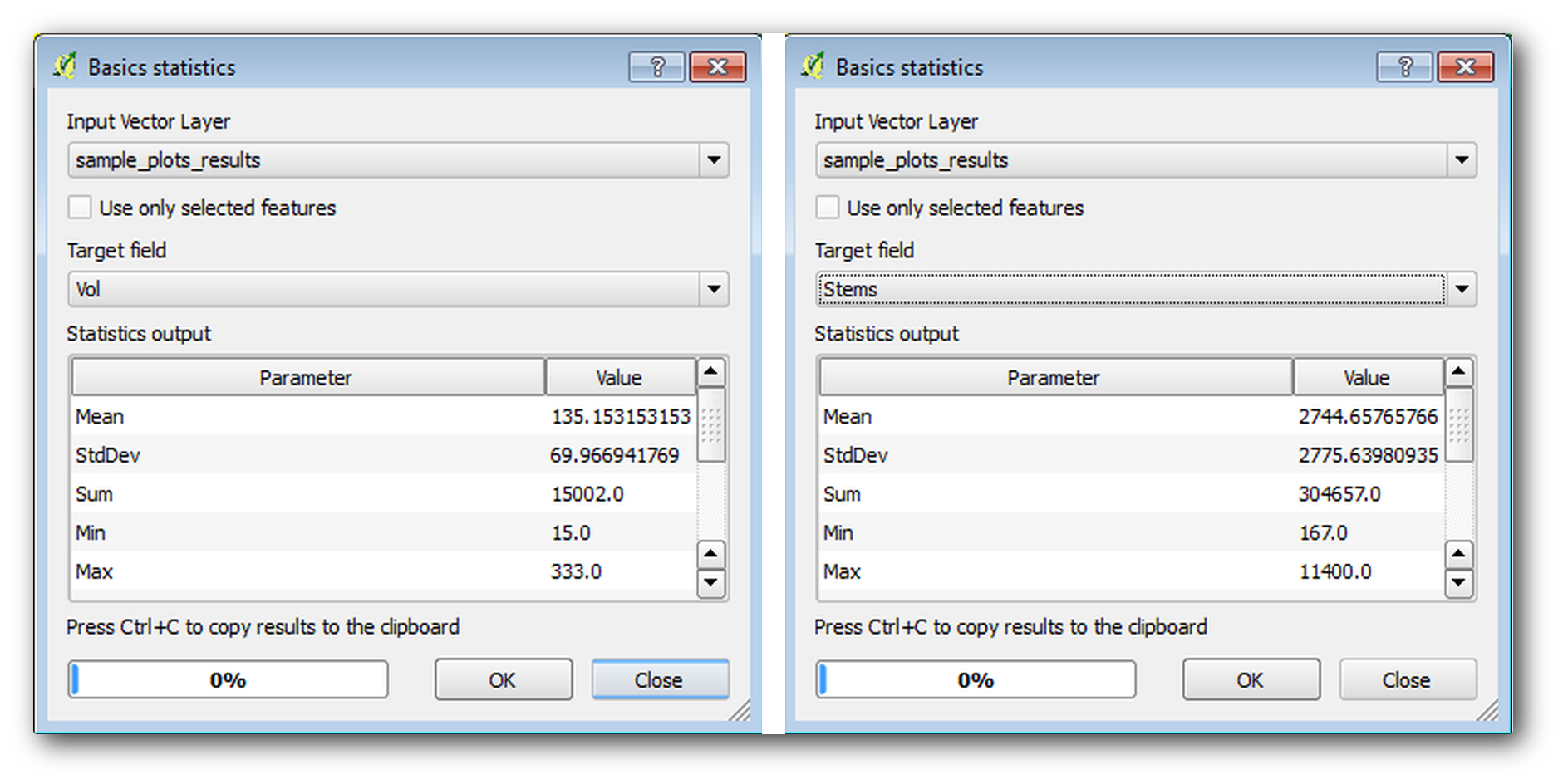
14.7.3. ★☆☆ (初級レベル) 理解しよう: 林分のパラメータを推定する
以前にデジタイズした林分の推定値を算出するのに、同じ体系的サンプルプロットを利用できます。林分の一部はどんなサンプルプロットも取得しておらず、それらについては情報を得ることはできません。体系的な目録を計画するときに、野外チームがこの目的のためにいくつかの余分なサンプルプロットを測定するように、いくつかの余分なサンプルプロットを計画することもできたかもしれません。あるいは後で野外チームを送って不足している林分の見積を取得することで林分の調査を完了することもできたかもしれません。それでも、計画されたプロットを使用するだけで林分のかなりの数の情報が得られるでしょう。
必要なのは林分の中にあるサンプルプロットの平均値を取得することです。それらの相対的な位置に基づいて情報を結合したいときは、空間的結合を行います:
ツールを開きます。
ターゲットベクタレイヤ に
forest_stands_2012を設定します。結果が欲しいレイヤ。sample_plots_resultsを 結合するベクタレイヤ に設定します。推定値を計算したいレイヤ。交差する地物を集計 をチェックします。
平均 だけ計算するようチェックしてください。
結果を
forest_stands_2012_results.shpとしてexercise_data/forestry/resultsフォルダーに保存します。最後に すべてのレコードを保管... を選択し、どの林分が情報を取得していないか、後で内容を確認できるようにします。
OK をクリックします。
プロンプトが表示されたら、プロジェクトに新しいレイヤを追加し受け入れます。
位置によって属性を結合 ツールを閉じます。
forest_stands_2012_results の 属性テーブル を開き、得られた結果を確認してください。多くの林分が NULL を計算値として持っていることに注意してください、それらはサンプルプロットがないものです。これらをすべて選択し、マップに表示すると、小規模な林分となります:
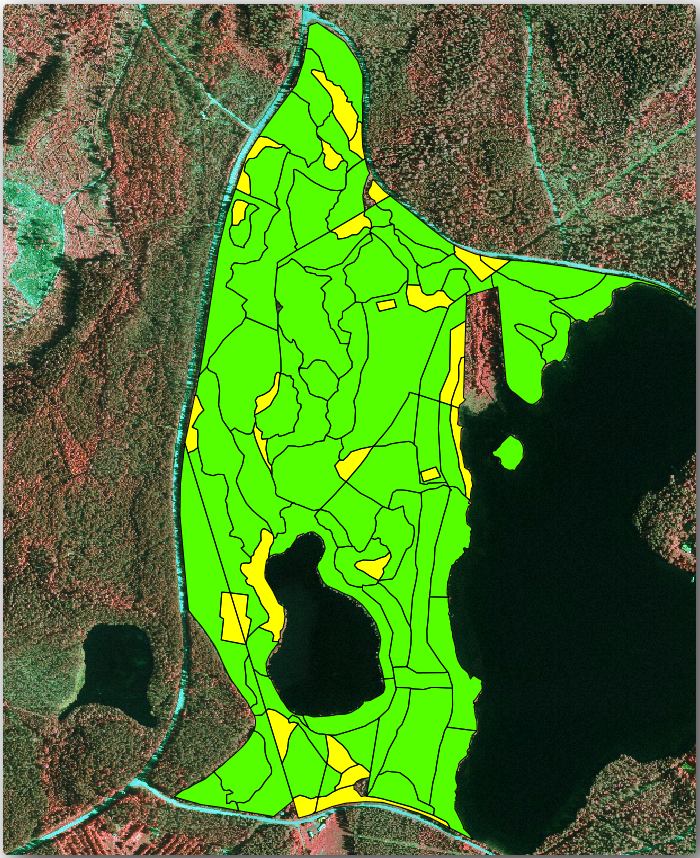
先ほどと同じように森林全体の平均を計算しましょう。ただし、今回は林分の平均を計算のベースとして使用します。先ほどは、各サンプルプロットが 80x80 m の理論上の林分を表していたことを思い出してください。その代わりに、それぞれの林分の面積を個別に考慮する必要があります。そうすることで、例えば体積をm3/haで表したパラメータの平均値が、林分の総体積に変換されるのです。
最初に林分に対する面積を計算し、それからそれらの各々に対する合計体積および合計茎数を計算する必要があります:
属性テーブル 中で編集を有効にします。
フィールド計算機 を開きます。
areaという新しいフィールドを作成します。フィールド型 に
小数点付き数値 (real)を設定します。精度 に
2を設定します。式 ボックスに、
$area / 10000を入力します。これは林分の面積をhaで計算します。OK をクリックします。
ここですべての林分について推定される体積合計および幹数合計を持つフィールドを計算します:
そのフィールドを
s_volとs_stemとします。フィールドは整数でもよいし、実数も使用できます。
体積合計と幹数合計にそれぞれ式
"area" * "MEANVol"と"area" * "MEANStems"を使います。終了したら、編集内容を保存します。
編集を無効にします。
以前の状況では、すべてのサンプルプロットによって表される面積が同じだったので、サンプルプロットの平均値を計算すれば十分でした。今は見積もりを計算するためには、林分の体積または幹数の合計を必要な情報を含む林分の面積の合計で割る必要があります。
forest_stands_2012_resultsレイヤの 属性テーブル で情報を持っている全ての林分を選択します。を開きます。
入力レイヤ に
forest_stands_2012_resultsを選択します。統計量を計算する属性 に
areaを設定する。選択した地物のみ をチェックする
OK をクリックします。
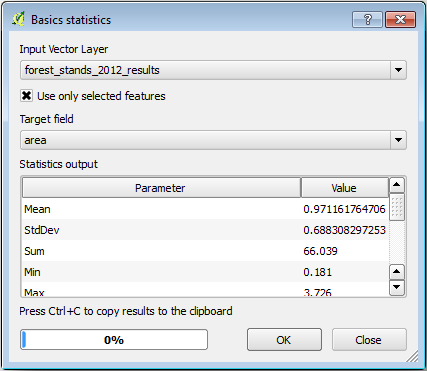
ここに見えるように、林分面積の合計は 66.04 ha です。抜けている林分の面積が 7 ha に過ぎないことに注意してください。
同じ方法で これらの林分の体積の合計が 8908 m3/ha、幹数の合計が 179594 stems であることが計算できます。
サンプルプロットから、下記の平均推定値を与えることを使用して林分からの情報を使用して、代わりに直接:
184.9 m3/haと2719 stems/ha。
QGISプロジェクト forest_inventory.qgs を保存します。
14.7.4. 結論
自分の体系的なサンプルプロットからの情報を使用して、最初は森林の特性を考慮することなしで、そしてまた林分への空撮画像の解釈を使用して、森林全体に対して森林の推定値を計算できました。また特定の林分に関するいくつかの貴重な情報も得ましたが、これは今後森林の管理を計画するために使用できることでしょう。
14.7.5. 次は?
次のレッスンでは、まずレーザー測量データセットから陰影起伏の背景を作成します。これはたった今計算した森林の結果で地図プレゼンテーションを準備するために使用するしょう。